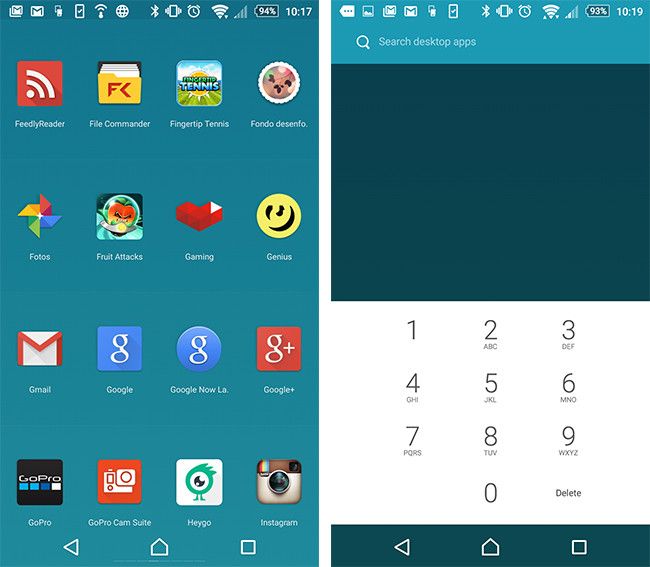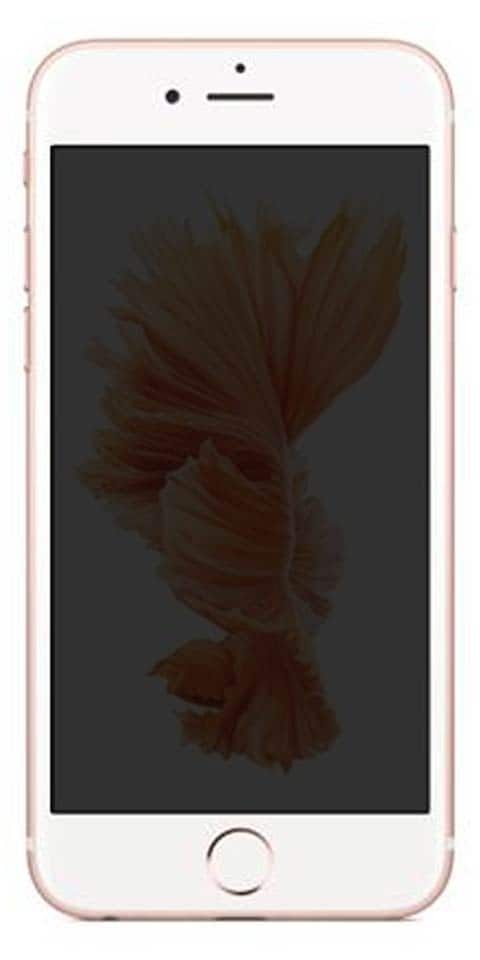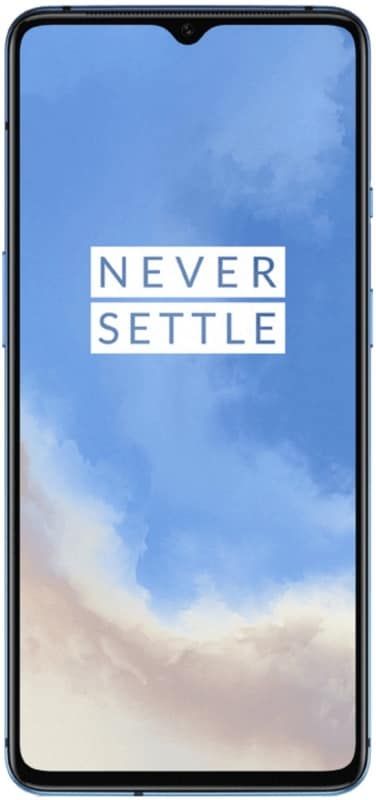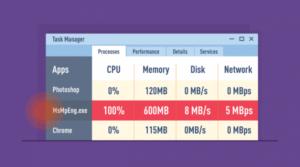میک ، فون اور آئی پیڈ پر ائیر ڈراپ کا استعمال کیسے کریں
کیا آپ ایئر ڈراپ کے تمام امکانات جانتے ہیں؟ ہم آپ کو دکھاتے ہیں کہ میکس کے درمیان ، آئی فون سے آئی فون ، آئی فون سے میک ، اور میک سے آئی فون (اور آئی پیڈ) کے مابین فائلوں اور تصاویر بھیجنے کے لئے اس کا استعمال کیسے کریں۔ ہم آپ کو بتاتے ہیں کہ کون سے آلات اور آلات مطابقت رکھتے ہیں اور وہ کیسے کام کرتے ہیں۔
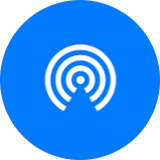 ایئر ڈراپ تصاویر اور ویڈیوز بھیجنے کا ایک تیز اور آسان طریقہ پیش کرتا ہے ، نیز فائلیں ، پی ڈی ایف فائلیں اور کسی بھی دوسری قسم کی کاپی آپ کے فون سے اپنے میک پر کریں یا اس کے برعکس ، آپ کے آئی فون سے کسی دوست کو ، یا اس میں شامل کوئی بھی منظر۔ . آپ کے فون
ایئر ڈراپ تصاویر اور ویڈیوز بھیجنے کا ایک تیز اور آسان طریقہ پیش کرتا ہے ، نیز فائلیں ، پی ڈی ایف فائلیں اور کسی بھی دوسری قسم کی کاپی آپ کے فون سے اپنے میک پر کریں یا اس کے برعکس ، آپ کے آئی فون سے کسی دوست کو ، یا اس میں شامل کوئی بھی منظر۔ . آپ کے فون
ڈی ڈی آرٹ بمقابلہ لیڈ
یہ ای میل کے ذریعہ فائلیں بھیجنے سے زیادہ تیز اور تیز عمل ہے ، اور اس میں ڈیٹا کنیکشن استعمال نہیں ہوتا ہے ، جیسا کہ ٹیکسٹ میسجز بھیجنے کی بات ہے۔ یہاں تک کہ کسی ویب صفحہ ، نقشے کے مقام یا کسی رابطے سے لنک شیئر کرنے کے لئے ایر ڈراپ کا استعمال ممکن ہے۔
ایر ڈراپ آپ کو آئی ٹیونز میوزک ، پاس بک میں محفوظ ٹکٹ اور کسی بھی طرح کی ایپلیکیشن کا اشتراک کرنے کی بھی اجازت دیتا ہے۔ ہوم اسکرین پر ایپلیکیشن آئیکن کو دبائیں اور اس وقت تک تھامیں جب تک کہ آپ کو اشتراک کا آپشن نظر نہ آئے۔
یہاں تک کہ آپ ایئر ڈراپ کے ذریعہ نوٹس یا صفحات کی دستاویزات کا اشتراک بھی کرسکتے ہیں ، لیکن یاد رکھیں کہ آپ iOS آپریٹنگ سسٹم کی ایپلی کیشنز سے تعاون کرنے کے لئے دوسرے لوگوں کو بھی شامل کرسکتے ہیں۔
مزید پڑھ: حالیہ ایپلی کیشنز کو ڈاک میں میکوس موجاوی میں کیسے چھپائیں
اگر آپ دو آئی فون یا آئی پیڈ کے درمیان کچھ بانٹ رہے ہیں تو ، بلوٹوتھ کے کام کرنے کے ل just آپ کو اتنا قریب ہونا ضروری ہے۔ اگر آپ میک کمپیوٹر سے یا اس کے ساتھ اشتراک کر رہے ہیں تو ، آپ کو میک پر وائی فائی کو فعال کرنے کی ضرورت ہوگی۔
اگر آپ وائی فائی کنیکشن کو بلوٹوتھ کنکشن کو بھی قابل بنائے ہوئے ہونے کے علاوہ دوسرے آلات کے ساتھ اپنے کنکشن کو شیئر کرنے کیلئے استعمال کررہے ہیں تو ایئر ڈراپ کام نہیں کرے گا۔ یاد رہے کہ ایپل کے تمام آلات ایر ڈراپ کو استعمال نہیں کرسکتے ہیں۔ اس مضمون کے آخر میں ، آپ کو مطابقت کی تمام تفصیلات مل جائیں گی۔
کیوں avast اتنا cpu لیتا ہے
اس سے پہلے کہ ہم شروع کریں میں ایپل سپورٹ کا ایک باضابطہ لنک یہاں چھوڑوں گا ایئر ڈراپ .

آئی فون سے آئی فون / آئی پیڈ تک ائیر ڈراپ کا استعمال کیسے کریں
اس سے قبل ، یہ ضروری تھا کہ آئی فون یا آئی پیڈ پر ڈیفالٹ کے ذریعہ ایئر ڈراپ کو چالو کیا جائے تاکہ اس سے کام کرنے اور معلومات کا تبادلہ ہوسکے۔ iOS 11 کی آمد کے بعد سے ، ایئر ڈراپ اس وقت تک قابل ہے جب تک آپ نے Wi-Fi یا بلوٹوتھ کو فعال کیا ہو۔
اس طرح ، جب بھی دوسرے شخص کے آئی فون یا آئی پیڈ کی حد ہوتی ہے ، آپ کو ایر ڈراپ کنیکٹوٹی کا استعمال کرتے ہوئے دوسرے آلے پر فائل بھیجنے کے قابل ہونا چاہئے۔
شپنگ آئی فون یا رکن
- تصدیق کریں کہ بلوٹوتھ یا وائی فائی چالو ہیں۔ ایسا کرنے کے لئے ، اوپر یا نیچے (آئی فون ماڈل پر منحصر) سلائیڈ کرکے 'کنٹرول سینٹر' کھولیں اور اس بات کو یقینی بنائیں کہ رابطے کی شبیہیں نیلے ہیں ، جس کا مطلب ہے کہ وہ متحرک ہیں۔
- جہاز کے آلے پر جس کا اشتراک کرنا چاہتے ہو اسے تلاش کریں۔ تصویر بانٹنے کے لئے ، ’فوٹو‘ ایپلی کیشن کو کھولیں اور شبیہہ تلاش کریں۔ اگر منزل کا شخص آپ کا رابطہ ہے تو ، ’رابطے‘ پر کلک کریں اور اس سے وابستہ اندراج تلاش کریں۔
- ایک بار جب آپ فوٹو یا فائل منتخب کرلیتے ہیں تو ، ’شیئر کریں‘ آئیکن کو ٹچ کریں (یہ ایک مربع ہوتا ہے جس میں ایک تیر کا نشان اوپر کی طرف ہوتا ہے ، حالانکہ دوسرے اوقات میں آپ اسے لفظ 'شیئر' کے طور پر دیکھ سکتے ہیں)۔
- ایک صفحہ متعدد اختیارات (پیغام ، میل ، وغیرہ) کے ساتھ کھل جائے گا۔ اس صف کے اوپر ، آپ ابتدا میں ایر ڈراپ آئیکن دیکھیں گے ، لیکن چند سیکنڈ کے بعد ، اس کی جگہ ایسے افراد یا آلات کی نمائندگی کرنے والے شبیہیں آئیں گے جن کے ساتھ آپ اشتراک کرسکتے ہیں۔
- سسٹم دکھائے گا کہ آیا یہ آئی فون ، آئی پیڈ یا میک ہے۔ اس شخص کے آئیکون پر کلک کریں جس کے ساتھ آپ اشتراک کرنا چاہتے ہیں اور آپ کی تصویر یا فائل ان کے ساتھ شیئر کی جائے گی ، یہ ہمیشہ واضح ہوتا ہے کہ وصول کنندہ منتقلی کو قبول کرتا ہے۔
- آپ اپنی مرضی کے مطابق زیادہ سے زیادہ فائلیں یا تصاویر بھیج سکتے ہیں ، اور ساتھ ہی ڈیٹا کنکشن استعمال کیے بغیر ایک ہی وقت میں متعدد رابطوں پر بھیج سکتے ہیں۔
- تصویر یا فائل بھیجنے کے بعد ، آپ کو اس شخص کے آلے کے نیچے لفظ ’بھیجا ہوا‘ نظر آئے گا جس نے اسے ایئر ڈراپ کے ذریعہ وصول کیا تھا۔
آئیسی یا آئی پیڈ پر بطور وصول کنندہ
- جیسا کہ اوپر اشارہ کیا گیا ہے ، تصدیق کریں کہ بلوٹوتھ یا وائی فائی چالو ہے۔ ایسا کرنے کے لئے ، آئی او ایس کا 'کنٹرول سینٹر' کھولیں اور یقینی بنائیں کہ وائی فائی اور بلوٹوتھ شبیہیں نیلے رنگ میں دکھائے گئے ہیں۔
- جب کوئی دوست آپ کے ساتھ مواد کو شیئر کرنے کی کوشش کرتا ہے تو ، آپ کے آلے پر ایک الرٹ ظاہر ہوگا جس میں یہ پوچھے گا کہ کیا آپ ‘قبول کریں یا مسترد کریں’۔
- 'قبول کریں' کا انتخاب کریں اور آپ کے آلے پر مواد کو ڈاؤن لوڈ کرنا شروع ہوجائے گا۔
- اگر آپ اپنے ہی آلات کے درمیان ایئر ڈراپنگ استعمال کر رہے ہیں تو ، آپ کو قبول کرنے یا مسترد کرنے کا آپشن نظر نہیں آئے گا ، جب تک کہ آپ کے ایپل اسی ID کے ساتھ رجسٹرڈ ہوں۔
ایئر ڈراپ فائلوں کو آئی فون پر کہاں محفوظ کیا گیا ہے؟
اب چونکہ فائلیں ایک ڈیوائس سے دوسرے ڈیوائس میں منتقل ہوچکی ہیں ، آپ سوچ سکتے ہو کہ وہ کہاں رہتے ہیں۔ مضامین لازمی طور پر اسی درخواست میں ظاہر ہوں گے۔ اگر یہ فوٹو ہے تو۔ اگر یہ نقشہ پر ایک مقام ہے تو ، نقشہ جات کی درخواست میں۔
مزید پڑھ: نیا رکن لوگٹیکیٹ کریون کے ساتھ بھی مطابقت رکھتا ہے
اگر آپ کا آئی فون / آئی پیڈ ایئر ڈراپ کے لئے نہیں دیکھ سکتا یا نہیں دیکھا جاسکتا ہے تو کیا ہوگا؟
اگر آپ جس آئی پیڈ یا آئی فون کو شیئر کررہے ہیں وہ ممکنہ ایئر ڈراپ مقامات کی فہرست میں ظاہر نہیں ہوتا ہے ، تو آپ کے پاس کچھ اختیارات ہیں جن کی آپ کوشش کر سکتے ہیں۔ بلوٹوتھ اور وائی فائی کو آف کیا جاسکتا ہے ، لہذا ایئر ڈراپ غیر فعال ہوجائے گا۔
یہ بھی ہوسکتا ہے کہ آپ کے دوست نے اسے کسی ایک رابطے سے وصول کرنے کے لئے ایئر ڈراپ تشکیل دیا ہے نہ کہ کسی صارف (سیکیورٹی اقدام کے طور پر) سے۔
- اگر آپ اسے حل کرسکتے ہیں تو یہ جاننے کے ل ‘، 'کنٹرول سینٹر' تک رسائی حاصل کرنے کے لئے اپنی انگلی کو اسکرین پر پھسل کر شروع کریں اور معلوم کریں کہ بلوٹوتھ اور وائی فائی دونوں متحرک ہیں یا نہیں۔ شپنگ آلہ کے ساتھ بھی ایسا ہی کریں۔
- ابھی چیک کریں کہ ایئر ڈراپ آف نہیں ہے۔ اب اپنی انگلی کو ’کنٹرول سینٹر‘ پر سلائڈ کریں اور اس جگہ کو تھام لیں جہاں آپ ایرپلیون ، وائی فائی اور بلوٹوتھ وضع کے آئیکان دیکھ سکتے ہیں۔
- اگلا ، آپ دوسری اسکرین پر پہنچیں گے جہاں آپ کو ایئر ڈراپ اور ذاتی ہاٹ اسپاٹ اختیارات ملیں گے۔ ایئر ڈراپ کو بطور ڈیفالٹ چالو کیا جانا چاہئے ، لیکن اگر ایسا نہیں ہے تو اسے درست کرنے کے لئے آئیکن کو چھوئیں۔
- ایئر ڈراپ چالو ہوسکتی ہے لیکن آلہ کو صرف ’رابطوں‘ سے وصول کرنے کے لئے تشکیل دیا گیا ہے۔ اس معاملے میں ، ایئر ڈراپ آئیکن کو ٹچ کریں اور ’روابط‘ سے ’سب‘ میں تبدیل ہوں۔
- اگر ابھی تک آئی فون یا آئی پیڈ ظاہر نہیں ہوا ہے اور آپ نے پچھلے تمام امکانات کا جائزہ لیا ہے تو ، آپ کو آسانی سے آپ کا آلہ مطابقت پذیر فہرست میں نہیں مل سکتا ہے۔
آئی فون سے میک تک ائیر ڈراپ کا استعمال کیسے کریں
اپنے آئی فون کو میک پر ایئر ڈراپنگ فائلوں کے لuring ترتیب دینا ایک ایسا عمل ہے جو iOS آلات کے مابین مذکورہ بالا بیان ہوا ہے۔ اگر دونوں آپ کے ہیں اور ایک ہی ایپل آئی ڈی کا استعمال کریں تو ، سب کچھ زیادہ آسان ہوگا۔
شپنگ آئی فون یا رکن
- چیک کریں کہ بلوٹوتھ یا وائی فائی فعال ہے۔ اسکرین پر اپنی انگلی پھسلاتے ہوئے ‘کنٹرول سینٹر’ کھولیں اور یہ یقینی بنائیں کہ وائی فائی اور بلوٹوتھ شبیہیں نیلے ہیں۔
- آپ جو شیئر کرنا چاہتے ہیں اسے اور اپنی منزل مقصود۔ مثال کے طور پر ، اگر یہ ایک تصویر ہے تو آپ کو ’فوٹو‘ کی اطلاق پر جانا چاہئے۔ اگر یہ وہ رابطہ ہے جس کو آپ شیئر کررہے ہیں تو ، ’رابطے‘ ایپلی کیشن کو کھولیں اور اسی اندراج کی تلاش کریں۔
- ایک بار تصویر یا فائل منتخب ہوجانے کے بعد ، 'شیئر کریں' آئیکن کو ٹچ کریں (یہ ایک مربع ہے جس میں ایک تیر کا نشان لگا ہوا ہے ، آپ اسے زیادہ تر ایپلی کیشنز میں دیکھیں گے ، حالانکہ بعض اوقات آپ کو 'شیئر' اسکرین نظر آئے گا)
- ایک صفحہ متعدد اختیارات (پیغام ، میل ، وغیرہ) کے ساتھ کھل جائے گا۔ اس صف کے اوپر ، آپ کو ایئر ڈراپ کا آئکن نظر آئے گا۔ کچھ سیکنڈ کے بعد ، اس کی جگہ لوگوں اور نمائندوں کی نمائندگی کرنے والے شبیہیں بنائیں۔
- آئکن کو چھوئے جو میک کی نمائندگی کرتا ہے جس کے ساتھ آپ اپنی تصویر یا فائل کا اشتراک کرنا چاہتے ہیں جب تک کہ وصول کنندہ منتقلی قبول کرے۔ اگر آئی فون اور میک آپ کے ہیں تو ، آپ کو منتقلی کو قبول نہیں کرنا پڑے گا ، کیونکہ یہ خود بخود ہوجائے گا۔
- ڈاؤن لوڈ کی فائل کو ڈاؤن لوڈ کیا جائے گا اور آپ اسے ’ڈاؤن لوڈ‘ فولڈر میں ڈھونڈ سکیں گے جو آپ سسٹم کی اپنی ’ڈاک‘ میں تلاش کرسکتے ہیں۔
- تصویر یا فائل بھیجنے کے بعد ، آپ کو اپنی ایئر ڈراپ قطار میں موجود اس شخص کے آلے کے نیچے لفظ ’بھیجا ہوا‘ نظر آئے گا۔
بطور وصول کنندہ میک ٹیم
میک او ایس کے پچھلے ورژن میں ، ’فائنڈر‘ کی ونڈو کھول کر ائیر ڈراپ کو چالو کرنا ضروری تھا ، لیکن اب اس کی ضرورت نہیں ہے۔ آپ کو صرف اس بات کو یقینی بنانا چاہئے کہ Wi-Fi آپشن فعال ہے۔
یوٹیوب میں مداخلتوں کا سامنا کرنا پڑ رہا ہے
- یقینی بنائیں کہ آپ کے میک پر Wi-Fi فعال ہے۔ یہ واضح ہونا چاہئے اگر اسکرین کے اوپری دائیں طرف کا Wi-Fi آئیکن سیاہ ہے۔ بصورت دیگر ، آئیکن پر کلک کریں اور ’ایکٹیویٹ وائی فائی‘ منتخب کریں۔
- جب فائل بھیجنے کے لئے تیار ہوجائے تو ، آپ کو میک پر ایک انتباہ موصول ہونا چاہئے جس سے آپ کو یہ منظور کرنے کے لئے کہ کسی فائل کا اشتراک کیا جارہا ہے۔ اگر آپ آئی فون سے اپنے میک پر کوئی فائل شیئر کررہے ہیں تو آپ کو انتباہ نظر نہیں آئے گا اور شپمنٹ خودبخود ہوگی۔
- منتقلی کی منظوری دیں اور فائل آپ کے ’ڈاؤن لوڈ‘ فولڈر میں نمودار ہوجائے جو آپ کو ’’ گودی ‘‘ میں مل جائے۔
- اگر یہ آپ کا میک ہے ، جو آئی فون کی طرح ایک ہی ایپل آئی ڈی کا استعمال کرتا ہے تو آپ کو انتباہ نظر نہیں آئے گا ، لیکن فائل خود بخود آپ کے ’ڈاؤن لوڈ‘ فولڈر میں منتقل ہوجائے گی۔
میک پر ائیر ڈراپ فائلیں کہاں جاتی ہیں؟
ائیر ڈراپ کا استعمال کرتے ہوئے میک کو بھیجی گئی تمام فائلیں آئی فون یا آئی پیڈ کے برخلاف ، ‘ڈاؤن لوڈ’ فولڈر میں مل سکتی ہیں ، جہاں وہ خود بخود اسی طرح کی درخواست میں ظاہر ہوں گی۔
اگر میک ایئر ڈراپ کے لئے نہیں دیکھ سکتا ہے یا اسے نہیں دیکھ سکتا ہے تو کیا ہوتا ہے؟
کچھ امکانات ہیں اگر آپ میک کو کچھ بھیجنے کی کوشش کر رہے ہیں تو وہ ایر ڈراپ کو نہیں دکھایا گیا ہے۔
- چیک کریں کہ انٹرنیٹ شیئرنگ چالو نہیں ہے۔
- یہ یقینی بنائیں کہ دونوں ہی آلات ایک ہی Wi-Fi نیٹ ورک سے جڑے ہوئے ہیں۔
- بلوٹوتھ آن کریں۔
- بعض اوقات ، صرف ایک ’فائنڈر‘ ونڈو کھولیں اور ایئر ڈراپ فنکشن کو جگانے کے لئے ایر ڈراپ ٹیب کا انتخاب کریں۔
- ایک ’فائنڈر‘ ونڈو کھولیں اور ’فیورٹز‘ کے تحت ائیر ڈراپ ٹیب پر کلک کریں۔ آپ کو آپ کے ذریعے 'مجھے دریافت ہونے دیں' ، 'سب' ، 'صرف رابطے' یا 'کوئی نہیں' کا آپشن نظر آئے گا۔
انٹرنیٹ شیئرنگ کو کیسے بند کیا جائے
میک آپ کے انٹرنیٹ کنیکشن کو وائی فائی کے ذریعہ بانٹ رہا ہے ، ایسی صورت میں آپ کو ایسا نشان دکھائے گا جہاں آپ عام طور پر وائی فائی کی علامت دیکھیں گے۔ اگر آپ میک سے اپنے آئی فون یا آئی پیڈ پر اپنا کنکشن شیئر کررہے ہیں تو آپ کو ایسا کرنا چھوڑنا پڑے گا۔
آپ کو ایک ہی وائی فائی نیٹ ورک میں دونوں ڈیوائسز کو رجسٹر کرنا ہوگا ، جس کے ل ‘آپ کو اس آپشن کے ساتھ والے خانے کو منتخب کرکے’ سسٹم کی ترجیحات> انٹرنیٹ پر شیئر اور غیر فعال ‘دیکھیں گے۔
ائیر ڈراپ کو میک سے آئی فون یا آئی پیڈ تک کیسے استعمال کریں
پہلے میک سے ایئر ڈراپنگ صرف ’فائنڈر‘ کے ذریعہ ہی ممکن تھی ، لیکن اب آپ ایئر ڈراپ کو ’شیئر‘ اختیار کے طور پر منتخب کرسکتے ہیں۔ ہم آپ کو دکھاتے ہیں کہ اسے کیسے کرنا ہے۔

فائل بطور فائل ٹرانسمیٹر
- یقینی بنائیں کہ آپ کے میک نے وائی فائی کو فعال کیا ہے۔ اگر آپ میک سے کسی آئی فون یا آئی پیڈ پر اپنا انٹرنیٹ کنیکشن شیئر کررہے ہیں تو ، آپ کو اوپر کرنا ہی سمجھنا چاہئے۔
- ایک ’فائنڈر‘ ونڈو کھولیں اور ایئر ڈراپ کو آپشنز سے بائیں طرف منتخب کریں۔
- توثیق کریں کہ ’’ مجھے تلاش کرنے کی اجازت دیں ‘‘ کے آگے ‘سب’ یا ‘صرف رابطے’ ظاہر ہوتے ہیں۔ اگر یہاں 'کوئی نہیں' آپشن ظاہر ہوتا ہے تو ، اس پر کلک کریں اور ایک آپشن منتخب کریں جو آپ کے میک کو مرئی بنائے۔
- جب تک کہ آئی فون یا آئی پیڈ میں ائیر ڈراپ چالو ہو اور اس کی سکرین مسدود نہیں ہو ، آپ کو اسے میک فائنڈر کی ایئر ڈراپ ونڈو میں دکھائی دیتے دیکھنا چاہئے۔
- آئی فون کی نمائندگی کرنے والے شبیہہ میں تصویر یا فائل کو کھینچ کر ڈراپ کریں۔
- فائل کی منتقلی کے ساتھ ہی ایک نیلے رنگ کی انگوٹھی نمودار ہوگی اور فون کے آئیکن کو گھیرے گی۔
- تصویر یا فائل بھیجنے کے بعد ، آپ دیکھیں گے کہ آلے کے آئیکن کے نیچے لفظ ’بھیجا ہوا‘ آتا ہے۔
متبادل کے طور پر ، آپ دائیں بٹن پر کلک کرکے اور اس پر 'کنٹرول' کلید کو دباکر ، کسی درخواست سے فائل یا تصویر کا اشتراک کرسکتے ہیں۔ آپ فائل کا پیش نظارہ کرنے کے لئے اسے ’کوئیک ویو‘ کے ذریعے بھی کرسکتے ہیں۔
آئی فون یا آئی پیڈ بطور وصول کنندگان
- جیسا کہ اوپر اشارہ کیا گیا ہے ، آپ کو یہ یقینی بنانا چاہئے کہ بلوٹوتھ یا وائی فائی فعال ہے۔
- جب میک صارف فائل یا تصویر کا اشتراک کرتا ہے تو ، آپ کو ایک انتباہ دیکھنا چاہئے جس کی نقل کاپی کرنے سے پہلے اس کی منتقلی کی منظوری کے لئے درخواست کریں۔ ایسا تب تک ہوتا ہے جب تک کہ دونوں آلات ایک ہی ایپل آئی ڈی کا استعمال نہ کریں۔
- انتباہی پیغام قبول کریں اور فائل کو منتقل کردیا جائے گا۔
- آپ کو ایک انتباہ نظر آئے گا کہ فائل داخل ہو رہی ہے۔
- اگر انھوں نے آپ کو شبیہہ بھیجی تو آپ کو یہ آپ کے فون کی ’فوٹو‘ ایپلی کیشن میں مل جائے گا۔ دوسری قسم کی فائلیں اسی اطلاق میں رہیں گی جب تک یہ واضح نہیں ہوتا کہ انہیں کس درخواست میں جانا چاہئے۔
میک سے میک تک ائیر ڈراپ کا استعمال کیسے کریں
دو میک کمپیوٹرز کے مابین ایئر ڈراپنگ کا فن میک سے کسی آئی پیڈ یا آئی فون پر ایئر ڈراپنگ کی طرح ہے۔ جیسا کہ ہم نے پہلے بتایا ہے ، آپ اپنی فائلوں کو ایئر ڈراپ ‘فائنڈر’ ونڈو پر گھسیٹ کر ان کا اشتراک کرسکتے ہیں۔ آپ اسے شیئرنگ آپشن کے طور پر بھی منتخب کرسکتے ہیں۔
ونڈوز 10 اپ ڈیٹ زیر التواء انسٹال
تاہم ، پرانے میکس پر ایر ڈراپ کے کام کرنے کے طریقے میں کچھ اختلافات ہیں ، جسے ہم ذیل میں دیکھیں گے۔
میک سے بھیجنا
آپ 'فائنڈر' کے ذریعہ میک سے ایئر ڈراپنگ کے لئے ہمارے پچھلے اشارے پر عمل کرنے کی کوشش کرسکتے ہیں یا 'شیئر' کے آپشن کو استعمال کرسکتے ہیں۔
بطور وصول کنندہ میک
- اس بات کو یقینی بنائیں کہ وائی فائی کنکشن فعال ہے اور آپ دوسرے میک کی طرح اسی وائی فائی نیٹ ورک سے جڑے ہوئے ہیں۔
- چیک کریں کہ بلوٹوتھ چالو ہے۔
- جب فائل دوسرے میک سے بھیجی جاتی ہے تو ، ایک پاپ اپ ونڈو آپ کو بتائے گی کہ آپ کے ساتھ فائل شیئر کی جارہی ہے۔
- منتقلی کو قبول کرنے کے لئے ‘محفوظ کریں’ پر کلک کریں۔
- اگر دوسری میک مشین آپ کو نہیں دیکھ سکتی ہے تو ، ایک ’فائنڈر‘ ونڈو کھولیں اور ایئر ڈراپ منتخب کریں۔
- ’فائنڈر‘ ونڈو میں آپ کو یہ اختیار ملے گا کہ ‘مجھے ڈھونڈنے کی اجازت دیں’۔ یقینی بنائیں کہ آپ ایک مناسب آپشن منتخب کرکے مرئی ہیں۔ اپنے میک کو آپ کی فائلیں دیکھنے اور اس کے برعکس دیکھنے کے امکانات بڑھانے کے ل ens ، اس بات کو یقینی بنانا کہ ہر کوئی آپ کو دیکھ سکے۔
پرانے میک پر ایئر ڈراپ کے ذریعے فائلیں کیسے بھیجیں
پرانے میک سے فائلیں بھیجتے وقت اس عمل میں کچھ اختلافات پائے جاتے ہیں۔
میک شپنگ پر
- ایر ڈراپ ونڈو میں ‘میں نہیں دیکھ رہا ہوں کہ میں کس کی تلاش کر رہا ہوں’ پر کلک کریں۔
- پرانے میک کی تلاش کے ل the آپشن کا انتخاب کریں۔
- آپ کو میک دیکھنا چاہئے جس کی آپ ایئر ڈراپ ونڈو میں اشتراک کرنے کی کوشش کر رہے ہیں۔ جس فائل کے ساتھ آپ اس کا اشتراک کرنا چاہتے ہو اسے گھسیٹیں۔
ہم آہنگ میک ، آئی فون اور آئی پیڈ
ایئر ڈراپ سبھی میکس یا آئی او ایس ڈیوائسز پر کام نہیں کرے گا ، لہذا یہ ایسی خصوصیت نہیں ہوگی جس سے آپ ہمیشہ فائدہ اٹھاسکیں۔ ایئر ڈراپ بظاہر درج ذیل میک ماڈل کے ساتھ مطابقت رکھتا ہے۔
- میک بک پرو (2008 کے آخر میں) یا بعد میں ، میک بک پرو کو چھوڑ کر (17 انچ ، دیر سے 2008)
- میک بک ایئر (2010 کے آخر میں) یا بعد میں
- مک بوک (دیر سے 2008) یا بعد میں ، سفید میک بوک کو چھوڑ کر (2008 کے آخر میں)
- iMac (2009 کے شروع میں) یا بعد میں
- میک منی (2010 کے وسط) یا بعد میں
- میک پرو (2009 کے اوائل میں ایر پورٹ ایکسٹریم کارڈ ، یا 2010 کے وسط کے ساتھ)
- آئی فون 5 یا بعد میں
- رکن (چوتھی نسل یا بعد کی)
- چھوٹا آئ پیڈ
- آئی پوڈ ٹچ (5 ویں نسل)
- رکن پرو
اگر آپ ایئر ڈراپ سے فائدہ اٹھانے کے لئے مزید امکانات جاننا چاہتے ہیں تو ہمارے چینل سے رابطہ رکھیں۔